窗口太大不方便?win10系统如何调整软件窗口大小的方法
很多朋友都遇到了打开软件,发现软件的部分页面显示不出来,或者没有按钮等, 今天小编就教大家如何解决这个问题。
win10系统调整窗口大小的方法:
有时打开软件,窗口已经撑满了,但是还是有一部分在屏幕底部无法看到,比如确认取消按钮等,如下图所示

回到桌面,鼠标右键单击空白处,选择显示设置,如下图所示
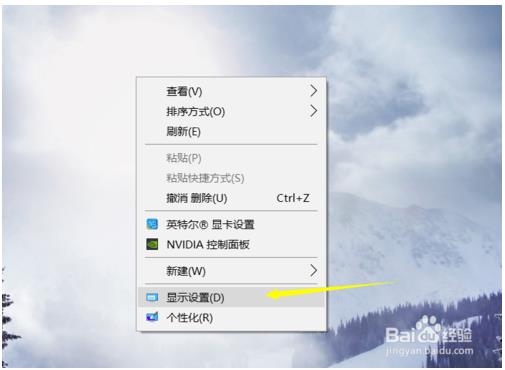
进入显示设置界面,首先点击应用大小后面的箭头,如下图所示
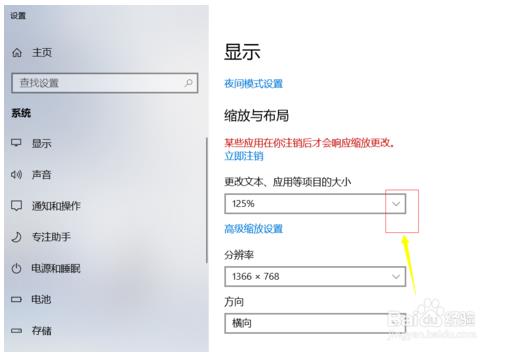
将这个大小比列调整到100%。如下图所示
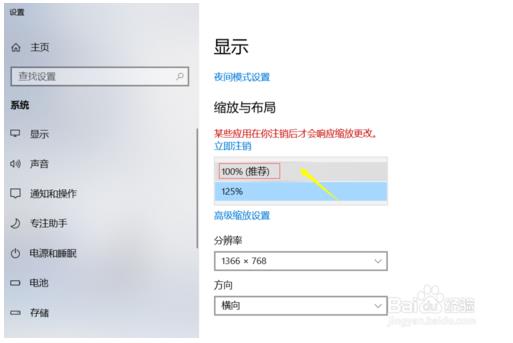
这是可能字体很小,或者屏幕时半屏,我们可以点击分辨率后面的箭头,如下图所示
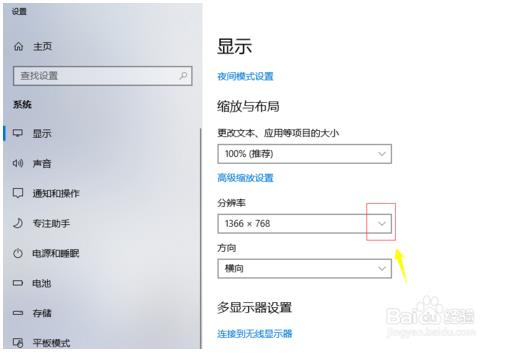
此时不要选推荐的屏幕了,根据实际情况调整到合适字体大小即可,如下图所示
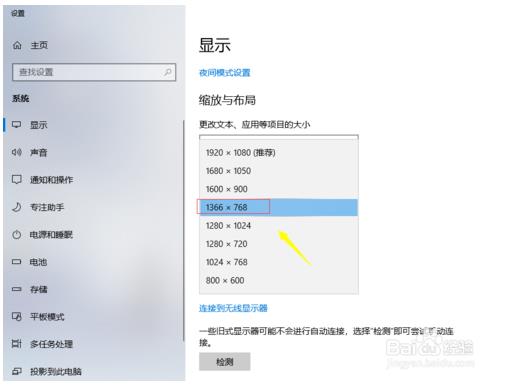
win10调整软件窗口大小的介绍到这儿就介绍完了,怎么样学会了没有呢?有兴趣的可以去试试,谢谢!









